Plans supporting this feature: Professional Business Enterprise
In Document360 kun je meerdere talen toevoegen aan één projectversie of een taalspecifieke Knowledge basemaken.
Beschikbare talen
Document360 ondersteunt verschillende talen voor lokalisatie met behulp van de Document360-machinevertaling. De talen die door Document360 worden ondersteund zijn:
Ondersteunde talen
Afrikaans
Arabisch
Arabisch - Egypte
Bulgaars
Chinees
Chinees (vereenvoudigd, Volksrepubliek China)
Chinees (Traditioneel, Taiwan)
Chinees (Traditioneel)
Kroatisch
Tsjechisch
Deens
Nederlands
Nederlands (België)
Engels
Engels (Australië)
Engels (VK)
Engels (VS)
Estisch
Fijisch
Filipijns
Fins
Frans
Frans (Canada)
Georgisch
Duits
Grieks
Grieks (Griekenland)
Hij - עִבְרִית
Hongaars
IJslands
Indonesisch
Italiaans
Ja - 日本語
Koreaans
Koerdisch
Lets
Litouws
Malagassisch
Mongools
Noors
Perzisch
Pools
Portugees
Portugees (Brazilië)
Punjabi
Roemeens
Slowaaks
Sloveens
Spaans
Spaans (Mexico)
Zweeds
Thais
Turkije
Oekraïens
Vietnamees
Русский
Meerdere talen toevoegen aan één versie
Navigeer naar () in de linker navigatiebalk in het kennisbasisportaal.
Navigeer in het linker navigatiepaneel naar Knowledge base portal > Localization & Workspaces.
In het tabblad Localisatie & Werkruimtes vind je de lijst met beschikbare versies in het project.
Er zijn twee manieren om een nieuwe taal toe te voegen aan de projectversie.
Methode 1
Klik rechts op Bewerken (🖉) en het paneel Werkruimte Bewerken verschijnt.
Klik op het keuzemenu Nieuwe taal en een lijst met talen verschijnt.
Voer de gewenste taal of trefwoord in het veld Zoektalen in, en het resultaat wordt ingevuld.
Selecteer het selectievakje voor de gewenste taal(en) en klik op Toepassen.
Als je klaar bent, klik je onderaan het paneel op Bijwerken .
Voor meer instellingen die met een taal te maken hebben, kun je ook de Meer-opties (•••) naast de taalnaam gebruiken.
Als standaard instellen: Selecteer deze optie om de bijbehorende taal als standaardtaal voor je kennisbasissite in te stellen.
Weergavenaam bewerken: Gebruik deze optie om de weergavenaam van je werkruimte bij te werken. De bijgewerkte naam wordt weergegeven op de kennisbanksite wanneer de bijbehorende taal wordt geselecteerd. Je kunt een aangepaste weergavenaam instellen voor je werkruimte in elk van de beschikbare talen.
Van rechts naar links: De meeste talen worden van links naar rechts geschreven. Er zijn echter een handvol talen die in de tegenovergestelde richting worden geschreven. Door dit in te schakelen, begon de artikelinhoud in de HTML-editor en lezersweergave (Knowledge base site) rechts en eindigde aan de linkerkant.
OPMERKING
Talen zoals Chinees, Japans en Koreaans volgen hun respectievelijke inheemse tekstindelingsconventies en worden correct weergegeven in de kennisbanksite waar van toepassing.
Verbergen: Verbergt de taal uit de kennisbasis. Verborgen talen worden aangegeven door doorhalen in het Knowledge Base-portaal ter referentie.
Verwijderen: Verwijder de taal uit de geselecteerde lijst.
OPMERKING
Je kunt een standaardtaal niet verbergen of verwijderen.
.gif)
Methode 2
Klik op Voeg nieuwe taal toe, naast het pictogram Bewerken (🖉).
Selecteer het selectievakje voor de gewenste taal(en) en klik op Toevoegen.
Voer de gewenste taal of trefwoord in in het veld Filtertalen , en het resultaat wordt ingevuld.
Alle categorieën en artikelen uit je standaardtaal zijn beschikbaar in de nieuwe taal(en). Deze artikelen en categorieën moeten echter handmatig worden vertaald met machinevertaling (alleen HTML-editor) of met extensies zoals Crowdin.
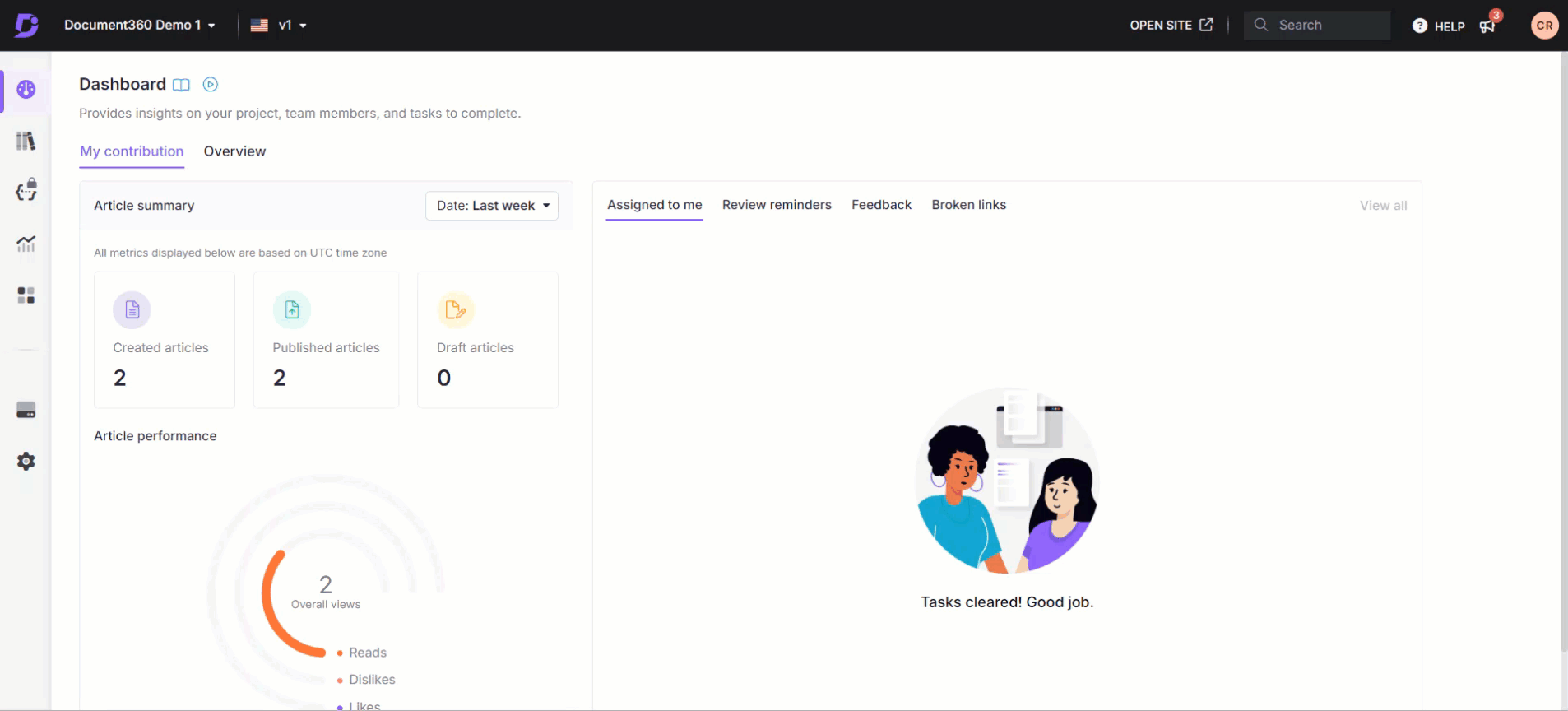
OPMERKING
Bij het kiezen van een taal voor je werkruimte worden alle talen behalve Engels weergegeven in hun moedertaal.
FAQ
Waarom verschijnt inhoud van sommige gepubliceerde artikelen in de standaardtaal niet in de editor van hetzelfde artikel in de tweede taal?
Wanneer een nieuw artikel wordt aangemaakt en inhoud wordt toegevoegd in de standaardtaal, verschijnt het artikel in de secundaire taal, maar de inhoud wordt niet automatisch overgenomen. Om de inhoud te vertalen, gebruik je de sectie Alle artikelen om de artikelen in bulk te vertalen van de standaardtaal naar de secundaire taal.